Ce blog met principalement l’accent sur la Excel co-authoring et le classeur partagé. Ainsi, vous obtiendrez tous des informations détaillées sur des requêtes telles que: comment activer la fonctionnalité de classeur partagé dans Excel? Comment utiliser la co-authoring dans Excel? Quelles versions d’Excel prennent en charge la co-authoring? Et plus…!
Différence entre la Excel co-authoring et le classeur partagé
Classeur partagé |
co-authoring |
| Le classeur partagé est une ancienne fonctionnalité d’Excel qui vous permet de travailler ensemble sur le même classeur avec plusieurs utilisateurs. | La co-création Excel est bien prise en charge dans le client de bureau Microsoft 365 Apps Excel et Excel pour le Web pour les abonnés Microsoft 365. |
| Pour des fonctionnalités optimales, le classeur partagé doit être stocké sur le lecteur réseau partagé. | La co-création donne la permission de travailler en temps réel. Ainsi, vous pouvez voir qui modifie actuellement le classeur Excel et travaille sur quelle section particulière du classeur. |
| Une fois que vous avez partagé, vous n’êtes pas autorisé à ne plus pouvoir utiliser d’éléments ou d’actions. comme: créer / modifier des graphiques, supprimer des feuilles, modifier / supprimer des formules matricielles, insérer / supprimer des blocs de cellules, ajouter / modifier des formats conditionnels, etc. | Pour co-créer un classeur Excel, vous devez vous connecter à Office avec un abonnement Office 365. Après cela, créez ou téléchargez le classeur sur OneDrive Entreprise, OneDrive, bibliothèque SharePoint Online. |
| Les utilisateurs ne sont pas autorisés à utiliser un tel classeur Excel contenant des tableaux ou du codage VBA. | La co-création avec l’enregistrement automatique peut nécessiter une modification du flux de travail, car vous ne pouvez pas fermer un classeur sans en enregistrer davantage. |
| Les modifications que vous apportez au contenu des cellules sont suivies, mais les autres modifications, telles que les modifications de mise en forme, ne sont pas suivies. | Le suivi des modifications n’est pas possible. |
| L’historique des modifications suivies est stocké dans le classeur, ce qui signifie que plus l’historique est long, plus le fichier Excel est volumineux. Pour conserver le fichier Excel dans un état gérable, Excel utilise par défaut 30 jours d’historique (cela peut être changé en un nombre très élevé). | La co-création avec l’enregistrement automatique peut nécessiter une modification du flux de travail, car vous ne pouvez pas fermer un classeur sans en enregistrer davantage. |
Comment activer la fonctionnalité de classeur partagé dans Excel?
Suivez les étapes ci-dessous pour activer la fonctionnalité de classeur partagé dans Excel.
- Créez un nouveau classeur Excel ou ouvrez simplement votre classeur déjà existant. Après cela, placez-le sur l’emplacement réseau. Supposons, gardez-le à l’emplacement suivant comme: \\ nom_serveur \ nom_dossier.
Ne conservez pas le fichier sur SharePoint ou OneDrive. Si vous préférez choisirces emplacements pour vos fichiers, la co-authoring du classeur est la meilleure option.
- Appuyez sur Révision> Partager le classeur.

Remarque: dans les versions plus récentes d’Excel; le bouton du classeur de partage est gardé caché.
Voici les étapes pour l’afficher.
- Accédez à l’onglet d’édition et choisissez Autoriser les modifications par plus d’un utilisateur …
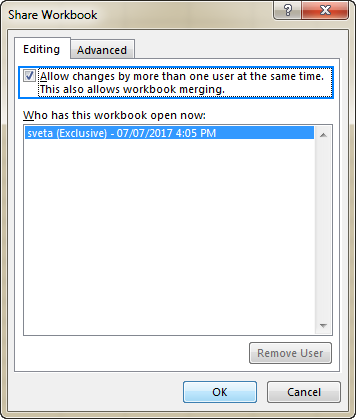
- Maintenant, dans l’onglet Avancé, choisissez les options que vous souhaitez utiliser pour la mise à jour et le suivi des modifications. Après cela, appuyez sur le bouton OK.

- Si vous utilisez un nouveau classeur, tapez le nom dans le nom de fichier. Ou, s’il s’agit d’un classeur existant, appuyez sur le bouton OK pour enregistrer votre classeur.
- Si votre classeur Excel contient des liens vers d’autres classeurs ou documents. Dans ce cas, vérifiez et corrigez si des liens rompus sont présents, puis mettez-le à jour.
- Appuyez sur le bouton Fichier> Enregistrer.
- Vous verrez maintenant qu’en haut de la fenêtre Excel, le texte partagé apparaîtra avec le nom du fichier.
![]()
Comment utiliser la co-authoring dans Excel?
Pour utiliser la fonctionnalité de co-authoring dans Excel, vous devez d’abord télécharger le classeur Excel dans une application de lecteur. Ensuite, partagez-le avec d’autres utilisateurs pour co-créer les fichiers Excel en temps réel.
Vous verrez que tout changement effectué sera immédiatement mis à jour sur n’importe quel appareil.
- Choisissez le bouton Partager.
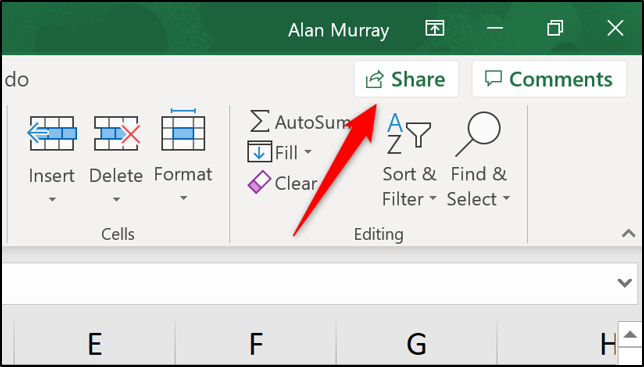
- Téléchargez votre fichier Excel sur OneDrive.
- Définissez les autorisations et choisissez le bouton Appliquer. Par défaut, l’option Autoriser la modification apparaîtra cochée.
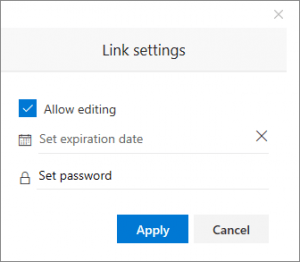
- Ajoutez simplement les noms de l’utilisateur avec lequel vous souhaitez partager. Parallèlement à cela, ajoutez également un message facultatif.
- Choisissez l’option Partager.
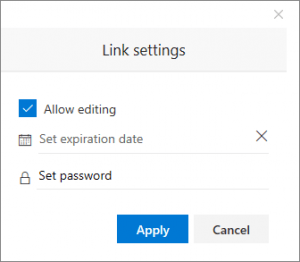
- Dans la section supérieure droite, choisissez les initiales pour voir quel utilisateur est actif et où il travaille réellement dans le fichier Excel.
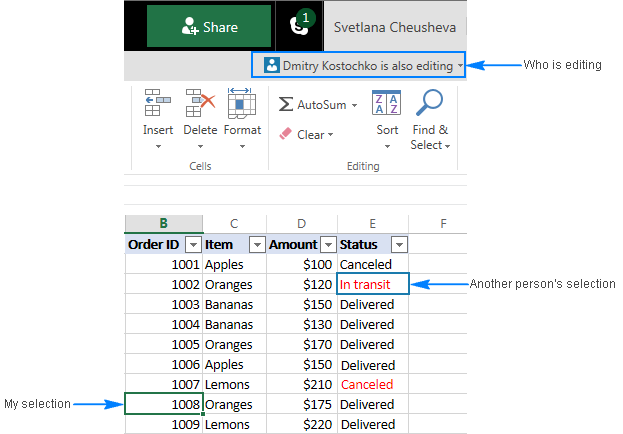
Plusieurs utilisateurs peuvent-ils modifier une feuille de calcul Excel en même temps?
Oui, plusieurs utilisateurs peuvent modifier une feuille de calcul Excel en même temps.
Pour commencer, sélectionnez simplement une personne comme propriétaire du classeur. Assurez-vous que la personne que vous avez sélectionnée doit disposer d’un dossier SharePoint Online ou d’une configuration One Drive For Business.
Le propriétaire du document doit avoir besoin d’enregistrer le document dans OneDrive ou SharePoint Online. Pour cela, accédez simplement à l’option Fichier> Enregistrer sous.
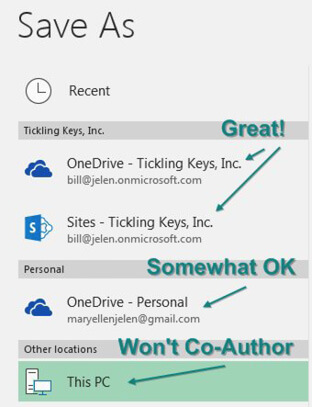
- Dans le coin supérieur droit de l’application Excel, une icône de partage est présente. Alors faites un clic dessus.
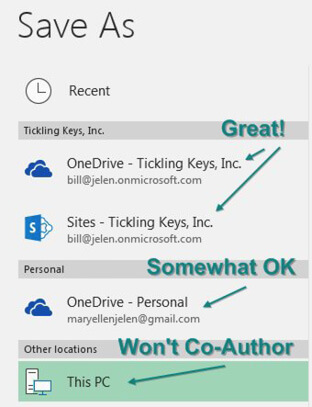
- Dans la fenêtre du panneau de partage ouverte, vous êtes invité à inviter des personnes à l’aide de l’adresse e-mail.
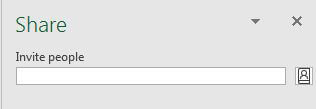
- Au bas du même panneau de partage, il y a une option pour générer le lien de partage. Pour cela, vous devez cliquer sur «obtenir un lien de partage».
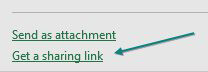
- En utilisant ce lien partagé généré, tout le monde peut facilement accéder au classeur.
- Copiez ce lien généré et envoyez-le aux autres membres de l’équipe.
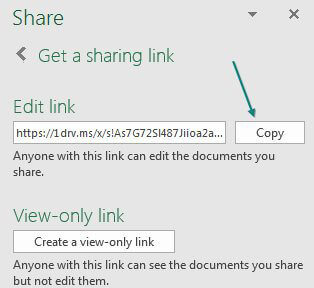
- Lorsque d’autres utilisateurs suivent votre lien donné, ils sont considérés comme des invités dans Excel Online.
- À ce stade, vous pouvez constater que votre application en ligne Excel peut commencer à se bloquer.
- Eh bien, pour que d’autres utilisateurs co-auteurs utilisent le classeur Excel dans la version réelle d’Excel.
- Tout d’abord, connectez-vous à Excel en ligne, puis utilisez les informations d’identification affichées dans l’option Fichier Excel> Compte.
- Après vous être connecté, le menu déroulant Modifier le classeur apparaît.
- Alors maintenant, dans le menu ouvert, sélectionnez l’option «modifier dans Excel».
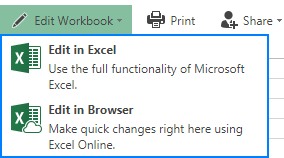
- C’est la meilleure option pour co-créer chaque utilisateur dans Excel et pour utiliser le vrai Excel au lieu de celui en ligne.
- Si quelqu’un travaille sur le document, le contour de la cellule active apparaît en vert.
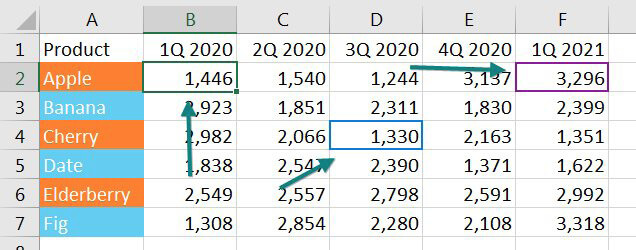
- Pour obtenir des détails sur la personne qui édite la cellule, placez simplement le pointeur de la souris sur la cellule.
Quelles versions Excel prennent en charge la co-authoring?
Pour utiliser la fonction de Excel co-authoring, chaque utilisateur doit utiliser une version Excel qui prend en charge la fonction de co-authoring.
Les versions qui prennent en charge la co-authoring sont Excel 2016 pour Windows, Excel Online, Excel d’iOS, Excel pour Android, Excel 2016 pour Mac et Excel Mobile.
Si l’utilisateur qui partage un fichier Excel ne possède aucune des versions d’Excel mentionnées ci-dessus, la co-authoring ne fonctionnera pas pour les utilisateurs qui utilisent tous ce fichier Excel partagé.
Emballer:
Le classeur partagé présente certaines limitations, la plus particulière étant l’incapacité de modifier les feuilles de calcul Excel sur le Web. Ainsi, nous recommandons fortement la co-authoring, qui remplace également la fonctionnalité de classeur partagé Excel.
